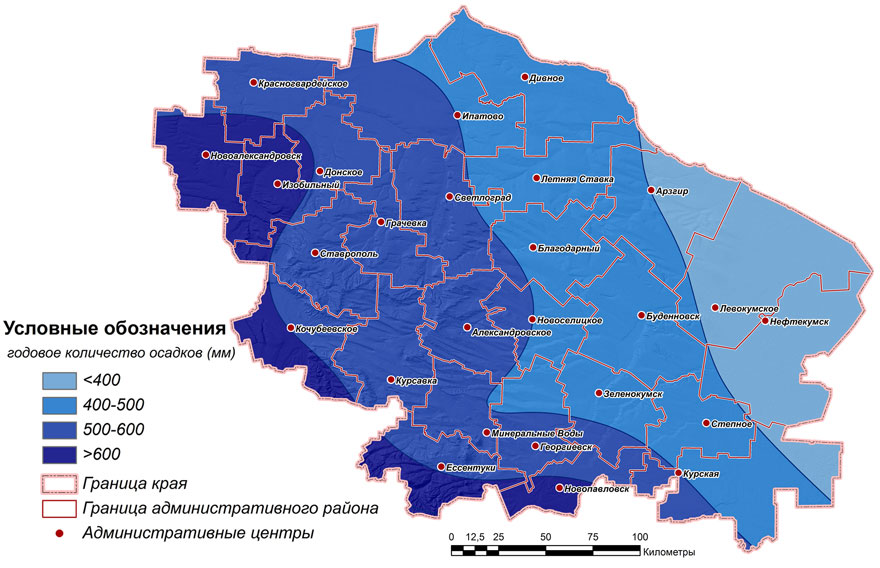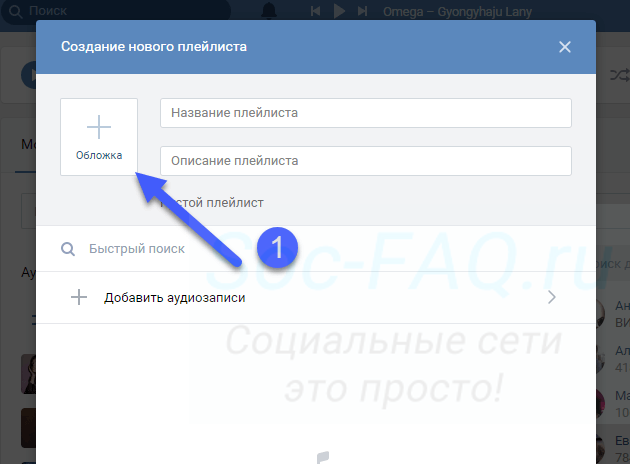Как сбросить пароль bios
Сбросить пароль BIOS, доступно и просто.
Любой мастер знает, что иногда часть проблем некорректной загрузки или работы компьютера, а так же его устройств можно решить простым сбросом BIOS. В принципе, ничего сложного в этом нет, но случается столкнуться с ситуацией когда на BIOS установлен пароль. Вы скажете «спросить пароль у хозяина», а хозяин ноутбука или компьютера иногда забывает пароль. Бывает так, что не только не помнит пароль но еще и не ставил его вообще не помнит откуда там пароль.
Ситуации бываю разные, решить проблему иногда вы можете сами не прибегая к услугам «специалистов».
Разберем ситуации по степени сложности, начнем с самой простой ситуации.
Необходимо сбросить настройки BIOS. При запуске компьютера (ноутбука) нажимаем клавишу входа в BIOS, как правило это
Del или F2 (встречаются и другие клавиши для входа в bios). Находим опцию Load setup defaults, в более новых моделях Optimized Defaults или Setup Defaults в зависимости от производителя написание может быть разным, смысл при переводе этой надписи всегда один — сбросить настройки по умолчанию, на заводские, о чем и говорит слово Defaults.
После сброса необходимо выставить время и дату, ну и если требуется другие настройки.
А теперь по сложнее и по интереснее, если стоит пароль на BIOS, (пароль не известен) необходимо вначале сбросить пароль.
Сброс пароля BIOS на системном блоке.Если у вас системный блок то сбросить пароль bios, можно несколькими способами, не прибегая к услугам «специалистов».
Самый распространенный способ к которому прибегают большинство пользователей это отключение автономного питания материнской платы вашего системного блока. Многие материнские платы хранят настройки и время в памяти, которая сохраняется благодаря обычной батарейке типа CR2032.
Достаточно просто вынуть батарейку на несколько минут.
Есть метод сброса путем переключения джемпера очистки, он расположен как правило рядом с батарейкой. Он обычно подписан надписью CLR CMOS или CCMOS. Необходимо переставить перемычку на один шаг, как показано на картинке.
Переставив перемычку (эл. питание предварительно должно быть отключено) нажимаем на кнопку питания и удерживаем несколько секунд, примерно до 10сек, естественно компьютер не включится, но сигнал о сбросе будет передан.
питание предварительно должно быть отключено) нажимаем на кнопку питания и удерживаем несколько секунд, примерно до 10сек, естественно компьютер не включится, но сигнал о сбросе будет передан.
На более новых моделях стали применять не перемычки а просто стоит кнопка, которая соответственно подписана CCMOS или, что то в этом роде. С кнопкой производят те же действия, что и с перемычкой.
Иногда устройство может оказаться энергетически не зависимым и сбросить простым способом не получится.
В основном такие способы сброса пароля BIOS, преимущественно, применяются в ноутбуках.
В некоторых ноутбуках то же есть элемент питания на плате, но до него добраться не так просто, потребуется разборка вашего ноутбука. Если не уверены в своих силах обратитесь в сервисный центр.
Можно прибегнуть к утилите DEBUG.
Загрузитесь с установочного носителя и запустите командную строку. (Как запустить командную строку описано в начале этой статьи).
В командной строке наберите
debug. exe.
exe.
Потом по очереди введите три значения
o702E
o71FF
q
После ввода каждого значения нажимаем Enter.
Затем пере загружаемся и вам будет сказано системой, что необходимо выставить настройки, или выдаст ошибку которая говорит о не правильных настройках BIOS, настройки были сброшены по умолчанию (на заводские).
На некоторых ноутбуках имеется отверстие на нижней крышке с соответствующей подписью для сброса настроек BIOS. В это отверстие необходимо вставить тонкую проволоку или скрепку и нажать на кнопку.
Имейте ввиду не во всех ноутбуках возможно сбросить BIOS выше перечисленными способами, иногда требуется мастер ключ от производителя для сброса, или специальный код. Не торопитесь приобретать такой код на просторах интернета, возможно он не подойдет или просто с вас возьмут деньги за воздух.
Обратитесь в специализированный сервис — там процедура сброса настроек займет не так много времени, и вы получите гарантированный результат.
Имейте ввиду — некоторые описанные выше действия могут привести к аннулированию вашей гарантии на компьютер. Если гарантия еще не закончилась лучше обратитесь в сервисный центр.
Всем Удачи!
21 января 2017
Быстрый сброс пароля BIOS ноутбука и компьютера
Сегодня поговорим о том, как сбросить пароль BIOS на системной плате ноутбука или компьютера. Если вы вдруг забыли пароль, то войти в систему будет проблематично.
В этом случае, можно подумать, что системную плату нужно заменить, но это не так. Разработчики уже давно преднамеренно внедряли способы, которыми можно быстро и просто отключить пароль в биосе. В такой ситуации может оказаться абсолютно каждый, например, если вы сами установили пароль, стоит резервный код, либо защита уже была включена при покупке компьютера с рук.
Содержание:
- Как сделать сброс пароля BIOS ноутбука и компьютера
- Что будет, если не вспомнить пароль БИОС
- Сброс пароля BIOS с помощью батарейки
- Как убрать пароль с помощью джампера
- Как снять пароль программным методом
- Использование инструмента debug.
 exe в Windows
exe в Windows - Использование утилиту PC CMOS Cleaner
- Использование инструмента debug.
- Очистка пароля биос с помощью сервисов
- Как сбросить пароль на ноутбуке или компьютере Acer
- Помощь производителя или сервиса + ВИДЕО ниже
Как сбросить пароль БИОС ноутбука и компьютера
В последнее время многие пользователи задумываются о безопасности своих данных на компьютере. В этом случае они устанавливают пароли не только на саму систему при включении, но и на папки, зашифровывают диски и включают защиту даже в BIOS.
BIOS – это базовая система ввода-вывода. Программное обеспечение низкого уровня, которое хранится в чипе системной платы. При включении ПК первоначально БИОС проверяет все компоненты компьютера на исправность и издается звуковой сигнал. Если все аппаратные части ПК исправны, то запускается загрузчик операционной системы.
Таким образом, BIOS позволяет получить полный доступ к вашему «железу» и настраивать параметры как угодно. Смысл установки пароля, конечно, имеется, но как быть, если вы его забыли?
Смысл установки пароля, конечно, имеется, но как быть, если вы его забыли?
Последствия потерянного пароля BIOS
На секунду представим, что вы забыли именно тот пароль, который сами ставили. Резервные коды легко найти в интернете, поэтому не о них сейчас речь.
При загрузке компьютера сразу же появится поле для ввода пароля. Вы ничего не сможете сделать, даже войти в BIOS или Boot Menu. Это значит, что загрузиться с загрузочной флешку или диска не получится.
К счастью, имеются аппаратные методы, как можно убрать пароль с BIOS.
Сброс пароля BIOS с помощью батарейки CMOS
На любой системной плате есть специальный чип, где хранятся все настройки системы ввода-вывода (БИОС). Чтобы эти настройки не сбрасывались при выключении компьютера, они постоянно питаются с помощью батарейки CMOS (Complimentary Matal-Oxide-Semiconductor — Комплиментарный Металло-Оксидный Полупроводник). Данный способ называется обнуление CMOS памяти.
Из этого следует, что для сброса всех настроек BIOS, в том числе и пароля необходимо попросту вынуть батарейку из системной платы. Если на настольном компьютере это сложностей не вызовет, то в случае с ноутбуками необходимо полностью их разбирать и доставать материнскую плату.
Если на настольном компьютере это сложностей не вызовет, то в случае с ноутбуками необходимо полностью их разбирать и доставать материнскую плату.
Как правило, чтобы произошел успешный сброс BIOS, нужно подождать около суток. Вы можете попробовать вставить батарейку обратно через 15 минут, мне это помогало. Но может сработать и без ожидания.
Как убрать пароль BIOS с помощью джампера
Отметим, что помимо сброса пароля биоса с помощью батарейки на системной плате, существует еще один метод. Он заключается в переключении перемычек опять же на системной плате. Вот инструкция по применению:
- Полностью обесточьте компьютер, отключите сетевой кабель.
- Вблизи батарейки CMOS-памяти находится специальный переключатель Clear CMOS.
- Выньте джампер (перемычку) и переставьте в положение 2.
- Включите компьютер и убедитесь, что все настройки BIOS и пароль больше не запрашивается.
Если вы не можете обнаружить джампер на плате, то внимательнее присмотритесь к надписям, рядом с элементами. Джампер обычно обозначается следующим образом: CLR_CMOS, PWD, CLEAR CMOS, PASSWORD, CLR, CLEARPWD, JCMOS1, CLEAR RTC, PASSWD, PSWD и похожим образом.
Джампер обычно обозначается следующим образом: CLR_CMOS, PWD, CLEAR CMOS, PASSWORD, CLR, CLEARPWD, JCMOS1, CLEAR RTC, PASSWD, PSWD и похожим образом.
Так же есть кнопка для сброса, которую достаточно просто нажать. Но чаще всего она отсутствует.
Как снять пароль с БИОСа программным методом
Существует специальная утилита – CMOSPWD, которая поможет сбросить пароль из-под Windows. Это сработает, конечно, если у вас есть доступ к системе, вы помните пароль BIOS, но не хотите заходить туда, чтобы стереть его. Либо не знаете как.
Скачайте утилиту отсюда. Откройте и далее сделайте так: зажмите клавишу SHIFT, нажмите правой кнопкой мышки, затем выберите опцию «Открыть окно команд».
Запустится командная строка, где можно посмотреть, какие команды доступны в этой утилите. Для этого введем следующее – cmospwd_win.exe /?.
Чтобы осуществить сброс пароля BIOS необходимо ввести такую команду:
cmospwd_win.exe /k
Для подтверждения действия очистки CMOS введите цифру 1 и нажмите Enter.
Программу спокойно можно использовать не только в Windows, но и с загрузочной флешки DOS. Первоначально ее нужно поместить в образ.
- BIOS HP как зайти на ноутбуке и обновить
- Как войти в BIOS на компьютере или ноутбуке
Использование инструмента debug.exe в Windows
При использовании Windows XP вы можете воспользоваться специальной утилитой. Данный отладчик можно обнаружить по следующему пути – WINDOWS\system32\debug.exe. Вы можете скопировать этот адрес и запустить отладчик с помощью окна «Выполнить», которое открывается сочетанием Win+R.
Так же окно выполнить находится по пути: Пуск -> Выполнить.
Чтобы сбросить пароль БИОС необходимо ввести команды для различных версий систем ввода-вывода:
AMI BIOS:
- -o 70 10
- -o 71 0
- -o 70 11
- -o 71 0
- -q
AWARD BIOS:
- -o 70 17
- -o 71 17
- -q
Phoenix BIOS:
- -o 70 ff
- -o 71 17
- -q
После каждой введенной строчки надо нажимать Enter. Так же обозначение этих кодов следующее:
Так же обозначение этих кодов следующее:
- q – выход;
- первое число – порт;
- второе число – количество байт.
Использование утилиты PC CMOS Cleaner
Чтобы убрать пароль Биос, существует не одна утилита. Сейчас я объясню, как использовать инструмент PC CMOS Cleaner, которое легко может сбросить пароль CMOS BIOS, привести настройки к заводскому состоянию.
Марка системной платы или ноутбука совсем неважна, так как программа поддерживает практически все версии BIOS. Так же имеется поддержка процессоров с разрядностью 32x и 64x.
Очистка пароля BIOS с помощью сервисов
Данный способ хорошо срабатывает на современных системных платах и ноутбуках. Для реализации этого способа вам понадобится смартфон или другой компьютер с выходом в интернет.
Итак, все, что вам необходимо сделать – три раза ввести пароль неправильно. После этого на экране отобразиться сообщение, что система отключена, а также специальный код.
Этот код поможет нам в отключении пароля БИОС. Запишите его или запомните. Затем зайдите на сайт BIOS-PW.org и впишите его в поле «Enter your code». Нажмите кнопку «Get password».
Запишите его или запомните. Затем зайдите на сайт BIOS-PW.org и впишите его в поле «Enter your code». Нажмите кнопку «Get password».
Далее вы можете использовать в качестве пароля указанные ниже варианты паролей. Чтобы его ввести – отключите компьютер, заново включите и введите пароль с сайта в поле.
Как сбросить пароль BIOS на ноутбуке или компьютере Acer
Если у вас имеется ноутбук Acer, а также доступ к операционной системе, то вы легко удалите пароль БИОС с помощью встроенной утилиты Acer eSettings Management. Если у вас она есть, замечательно, а если нет, то загрузите с официального сайта + Acer Empowering.
- Запустите инструмент Acer eSettings Management из меню Пуск или рабочего стола. Программа обычно находится по пути «Пуск – Все программы – Технология расширения полномочий – Управление Acer eSettings».
- Найдите пункт «Пароли BIOS» (Passwords BIOS).
- Нажмите по пункту «Удалить пароль», чтобы восстановить доступ в BIOS. Так же вы можете его создать.

Это интересно: Как узнать версию BIOS компьютера и ноутбука
Обратиться к производителю системной платы или ноутбука
Если вышеуказанные методы не помогли вам удалить пароль с БИОС, то единственным вариантом остается только одно – написать обращение производителю устройства. Ведь только они знают, как правильно очистить CMOS память и вернуть BIOS к состоянию по умолчанию.
Помимо этого, вы можете обратиться и в сервисный центр, но придется заплатить за услуги. Для сброса пароля BIOS в сервисе имеются специальные инструменты. Есть возможность не только очистки пароля, но и замены микросхемы BIOS на аналогичную.
Надеюсь, данные методы помогли вам, и вы сбросили свой пароль БИОС на компьютере или ноутбуке. Будьте аккуратны, когда в следующий раз будете устанавливать новый пароль.
Как сбросить пароль администратора BIOS на ноутбуке Dell? [4 метода]
- Мастер разделов
- Клонировать диск
- Как сбросить пароль администратора BIOS на ноутбуке Dell? [4 метода]
Ариэль | Подписаться | Последнее обновление
Английский
- немецкий
Как сбросить пароль администратора BIOS на ноутбуке Dell ? Многие люди путаются в этом вопросе. Не волнуйся. В этом посте MiniTool представлены 4 доступных способа сброса пароля BIOS ноутбука Dell.
Какие типы паролей Dell BIOS можно сбросить
BIOS означает базовую систему ввода-вывода и представляет собой микропрограмму, встроенную в микросхему материнской платы компьютера. Когда ваш компьютер загружается, BIOS является первым программным обеспечением, которое запускается и отвечает за пробуждение аппаратных компонентов компьютера, гарантируя, что они включены и работают правильно.
Он работает как интерфейс связи между оборудованием вашего компьютера и операционной системой. Если вы случайно забыли пароль BIOS, вы можете не запустить систему. В этом случае вам может потребоваться очистить или сбросить пароль Dell BIOS.
Итак, какие типы паролей можно установить в BIOS компьютера Dell? Вот 3 основных типа паролей Dell BIOS.
- Системный или пользовательский пароль: Вы должны ввести его для входа в систему. Этот тип пароля предотвращает использование компьютера неавторизованным пользователем. Вы не можете войти в BIOS, получить доступ к меню загрузки или загрузить операционную систему без пароля.
- Пароль настройки или администратора: При доступе и изменении настроек BIOS ноутбука Dell необходимо ввести пароль. Это может предотвратить доступ неавторизованного пользователя к настройкам BIOS и внесение в них изменений.
- Пароль жесткого диска: При входе в BIOS для доступа к жесткому диску и продолжения загрузки ОС необходимо ввести пароль. Это может помешать неавторизованному пользователю получить доступ к вашему жесткому диску и загрузить вашу систему.
Однако иногда многие пользователи забывали пароль BIOS своих ноутбуков Dell. Как сбросить пароль администратора BIOS на ноутбуке Dell? Продолжаем читать.
Как сбросить пароль администратора BIOS на ноутбуке Dell
Изучив множество сообщений и ссылок, мы суммировали следующие 4 простых способа сброса пароля Dell по умолчанию BIOS. Вы можете попробовать их по порядку или выбрать тот, который лучше всего подходит для вас.
Способ 1. Сброс пароля Dell BIOS с помощью руководств по обслуживанию
Первый и самый простой способ получить пароль Dell по умолчанию для BIOS — напрямую использовать руководства по обслуживанию Dell. Вот как это сделать:
Шаг 1. Щелкните здесь, чтобы открыть веб-сайт руководств Dell.
Шаг 2. Введите сервисный код , код экспресс-обслуживания или серийный номер вашего компьютера Dell в поле и нажмите Поиск . Если вы не знаете, где найти сервисный код/серийный номер Dell, эта статья поможет вам. Или вы также можете нажать на Просмотрите все продукты и выберите свой продукт Dell из результатов.
Шаг 3. Прокрутите вниз до раздела Руководства и документы и нажмите Просмотреть PDF или Просмотреть страницу рядом с Руководством по обслуживанию вашего продукта Dell.
Шаг 4. Перейдите в раздел программы настройки BIOS и нажмите Очистка забытых паролей . Затем следуйте инструкциям на экране, чтобы завершить сброс пароля Dell BIOS.
Примечание: Процедура может отличаться для разных ноутбуков Dell. Возьмем, к примеру, Dell Inspiron 3252.
Способ 2. Сброс пароля Dell BIOS с помощью перемычки PSWD
Если вы случайно забыли пароль BIOS, сброс CMOS или NVRAM может помочь вам сбросить пароль Dell BIOS по умолчанию. Для этого внимательно следуйте приведенным ниже инструкциям.
Примечание. При очистке CMOS или NVRAM будет использоваться сброс перемычки PSWD в BIOS, включая пароль пользователя Dell BIOS, пароль администратора и пароль жесткого диска. Ну, он не включает в себя какие-либо другие пароли, такие как учетные записи в Интернете, вход в систему Windows и так далее.
Ну, он не включает в себя какие-либо другие пароли, такие как учетные записи в Интернете, вход в систему Windows и так далее.
Шаг 1. Перед тем, как приступить к выполнению следующих шагов, обязательно прочтите Меры предосторожности при работе с электронным и электрическим оборудованием.
Шаг 2. Выключите компьютер и отсоедините его от источника питания.
Шаг 3. Перейдите к разделу перемычек PSWD или CMOS в соответствии с системной платой.
Шаг 4. Осторожно снимите перемычку с контактов перемычки пароля.
Шаг 5. Включите компьютер без перемычки, чтобы сбросить пароль Dell по умолчанию для BIOS.
Шаг 6. Подождите, пока ваш ноутбук загрузится, затем выключите компьютер и установите перемычку на прежнее место.
Способ 3. Сброс пароля Dell BIOS с помощью кода доступа
Некоторые пользователи сообщили, что они успешно выполнили сброс пароля Dell BIOS с помощью кода доступа.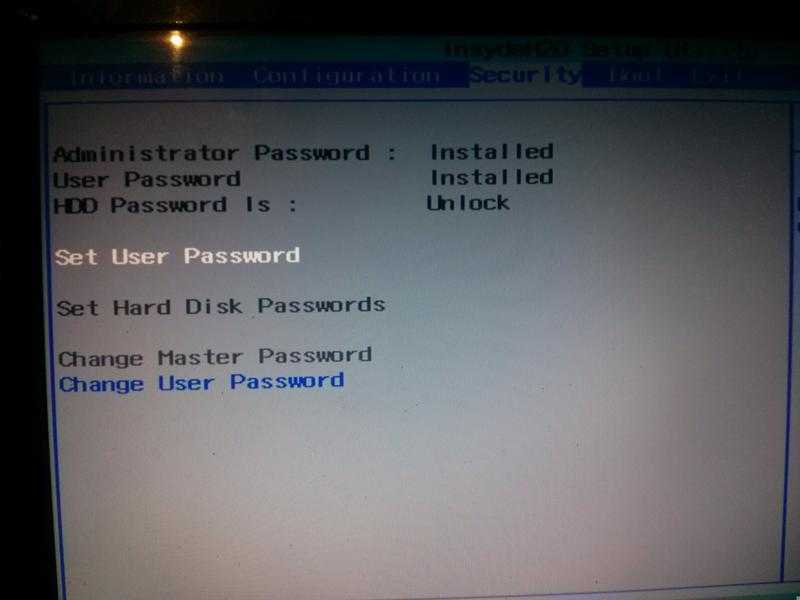 Здесь вы можете попробовать.
Здесь вы можете попробовать.
Шаг 1. Включите компьютер и нажмите F2 или F12 , чтобы войти в настройки BIOS.
Шаг 2. В настройках BIOS нажмите кнопку Разблокировать и запишите Номер системы .
Шаг 3. Теперь откройте другой компьютер и щелкните здесь, чтобы открыть веб-сайт «Очистить неизвестные пароли BIOS».
4 сентября. Введите номер системы , который вы только что написали, в Введите свой код и нажмите Получить пароль . Затем вы должны получить следующие коды:
- Серийный номер жесткого диска Dell (используйте этот код для сброса пароля жесткого диска)
- Dell с серийным номером (используйте этот код для сброса пароля администратора Dell)
Шаг 5. Вернитесь к экрану разблокировки Dell Setup, введите пароль, который вы только что получили с веб-сайта bios pw org, и нажмите Ctrl + Enter , чтобы удалить пароль администратора. Если повезет, вы можете обойти пароль Dell BIOS и внести изменения в настройки BIOS.
Если повезет, вы можете обойти пароль Dell BIOS и внести изменения в настройки BIOS.
Способ 4. Сбросьте пароль Dell BIOS, обратившись в службу технической поддержки
Как вы знаете, пароли BIOS восстановить невозможно. Поэтому мы рекомендуем вам обратиться в службу технической поддержки Dell, чтобы получить код разблокировки пароля. Он основан на запросе уникального пароля, который генерируется вашим компьютером Dell.
Как сбросить пароль администратора BIOS на ноутбуке Dell? Были проиллюстрированы 4 лучших метода. Теперь вы можете выбрать тот, который лучше всего подходит для вас.
- Твиттер
- Линкедин
- Реддит
Об авторе
Комментарии пользователей :
Как обновить BIOS в Windows 10
Пароли BIOS или UEFI хранятся на аппаратном уровне. Если вы забудете свой пароль BIOS или UEFI, вы не сможете управлять своим компьютером или изменить настройки BIOS, пока не сбросите забытый пароль. Если вы хотите восстановить, сбросить или удалить утерянную или забытую систему BIOS на своем компьютере Dell, у вас есть следующие варианты:
Если вы хотите восстановить, сбросить или удалить утерянную или забытую систему BIOS на своем компьютере Dell, у вас есть следующие варианты:
- Вариант 1. Удаление паролей BIOS с помощью мастер-пароля
- Вариант 2: Временно извлеките батарею CMOS
- Вариант 3: Снимите перемычку пароля с системной платы
Как использовать мастер-пароль для удаления пароля BIOS
Шаг 1. Перезагрузите компьютер и нажмите клавишу F2 во время POST, чтобы войти в программу настройки системы (BIOS). Это должно запросить пароль BIOS. Введите пароль, который вы, возможно, установили на своем компьютере, и нажмите Введите ключ один раз.
Шаг 2: В случае неудачи появится сообщение «Неверный пароль». Нажмите . Введите , чтобы повторить попытку. При трех неудачных попытках появится сообщение «Неверный пароль». Жесткий диск заблокирован».
Шаг 3: Запишите сервисный код и серийный номер жесткого диска, указанные в верхней части экрана.
Шаг 4. Обратитесь в Dell за кодом разблокировки пароля.
Нажмите здесь, чтобы открыть контактный веб-сайт службы поддержки Dell. Введите информацию о сервисном коде вашей системы, после чего вы получите мастер-пароль для сброса пароля BIOS.
Примечание . Сервисный код будет указан на небольшой наклейке внизу, сзади или сбоку компьютера Dell. Сервисный код — это 7-значный идентификатор, уникальный для вашего компьютера Dell. Сервисный код отличается от 10-значного кода экспресс-обслуживания.
Шаг 5: Удаление пароля.
После того как служба поддержки Dell предоставит мастер-пароль, введите его в ответ на приглашение, а затем нажмите Ctrl + Enter , чтобы завершить процесс. Главный пароль на доступ к жесткому диску автоматически удалит пароль доступа к жесткому диску.
Примечание : Если компьютер отвечает сообщением «Неверный пароль», нажмите клавишу «Ввод» и продолжайте вводить тот же пароль еще три раза. После четвертой попытки BIOS должен принять мастер-пароль, сбросить пароль и разрешить доступ к жесткому диску.
После четвертой попытки BIOS должен принять мастер-пароль, сбросить пароль и разрешить доступ к жесткому диску.
Как временно удалить батарею CMOS (удалить забытый пароль BIOS)
Во всех настольных компьютерах Full Tower используется литиевая батарея на 3 В, которая также используется в наручных часах и других небольших электронных устройствах. Батарея CMOS сохраняет время и дату, даже если компьютер выключен и отключен от сети. Батареи CMOS обычно хватает на два-три года. Когда вы удалите и замените батарею CMOS, ваш BIOS будет сброшен. Более того, пароль BIOS будет удален.
Вот как это сделать на ноутбуке Dell Latitude:
Шаг 1. Отключите питание компьютера и отключите все соединения.
Шаг 2. Убедитесь, что вы правильно заземлены, чтобы не повредить компьютер.
Шаг 3: Откройте корпус компьютера и снимите аккумулятор с корпуса ноутбука.
Шаг 4. Выкрутите два винта M2 x 3 мм Phillips #0 из нижней крышки.
Шаг 5: Слегка сдвиньте нижнюю крышку вниз и снимите ее.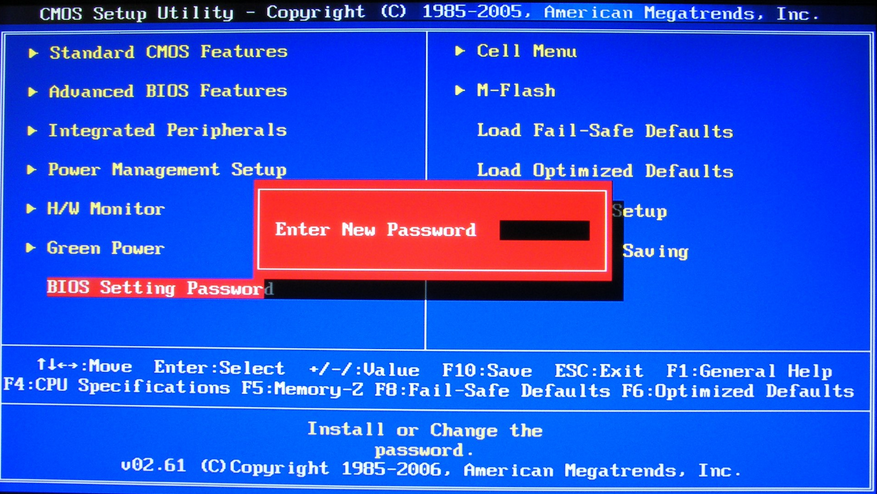
Шаг 6: Найдите батарею CMOS и извлеките батарею CMOS. На большинстве материнских плат держатель батареи ровно лежит на самой плате и имеет небольшой металлический язычок.
- Поместите пластиковую лопатку на край белого разъема между разъемом и портом.
- Потяните разъем назад, пока пластиковая головка не отсоединится от порта на корпусе ноутбука.
- Отделите обернутую батарею от корпуса, потянув за провод.
Шаг 5. После извлечения аккумулятора подождите несколько минут (не менее пяти), затем снова подключите аккумулятор к материнской плате и снова включите компьютер.
В качестве альтернативы вы можете заменить ее новой батареей, а не просто вставлять старую. Чтобы установить батарею, нажмите на держатель батареи положительной (плоской) стороной к себе.
Как использовать перемычку для сброса пароля BIOS на компьютере Dell
Шаг 1. Выключите компьютер. Отключите кабель питания и удалите все соединения.
Шаг 2. Пока компьютер выключен и отсоединен от сети, снимите кожух.
Шаг 3: Найдите перемычку пароля на материнской плате, найдите буквы PWD, PSWD или PSWDCLR.
Шаг 4: Выберите вариант удаления перемычки для пароля:
Если под перемычкой находятся 2 металлических контакта
1. Снимите перемычку с контактов, установите на место кожух компьютера, снова подключите кабель питания, монитор и включите на компьютере.
2. После появления экрана входа в систему Windows выключите компьютер.
3. Снова отсоедините кабель питания и монитор.
4. Нажмите и удерживайте кнопку питания в течение 10 секунд, чтобы снять статическое электричество с системы.
5. Снимите кожух компьютера.
6. Установите перемычку в исходное положение, закрывающую 2 контакта. Это снова активирует функцию пароля.
7. Установите на место кожух компьютера.
8. Подсоедините кабель питания и другие разъемы и включите компьютер.